Kuinka tehdä bluetooth tietokoneelle, jos se ei ole?
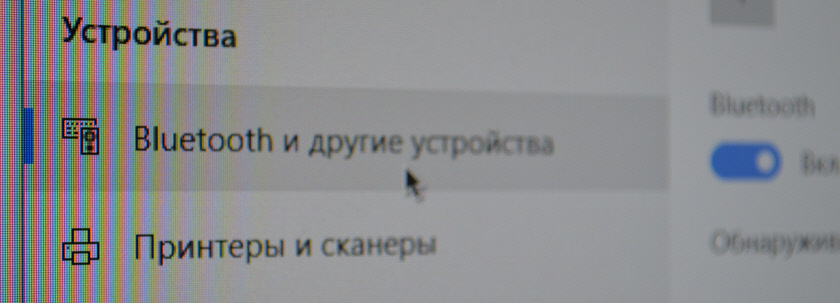
- 1541
- 332
- Preston Koch
Kuinka tehdä bluetooth tietokoneelle, jos se ei ole?
Suosittu ja hieman omituinen kysymys, jota hakukoneet usein kysyvät ja muiden aiheiden muiden artikkeleiden kommentteihin. Kuinka tehdä Bluetooth tietokoneella? Minusta näyttää siltä, että monet ihmiset ajattelevat, että sinisarjojen tuki voidaan lisätä muuttamalla joitain asetuksia tai asentamalla jonkinlainen ohjelma. Tämä on osittain, mutta ei aina. Tässä artikkelissa yritän selittää, mitä Bluetoothia tarvitaan työhön. Kuinka lisätä kyky yhdistää Bluetooth -laitteet tietokoneeseen ja miten se toimii.
Nyt on monia erilaisia laitteita, joilla on langaton yhteys tietokoneeseen Bluetoothin kautta. Suosituimpia: hiiret, näppäimistöt, kuulokkeet, kaiuttimet, kuulokkeet, pelin Gamepad T. D. Jopa puhelin tai tabletti voidaan kytkeä tietokoneeseen ilmalla. Mutta mitä tehdä, jos tietokoneella ei ole Bluetoothia? Järjestelmän parametreissa ei ole näitä kuvakkeita, painikkeet ja osiot, laitehallinnassa ei ole sovitinta jne. D. Kuinka lisätä Blutuz -tukea Windowsille?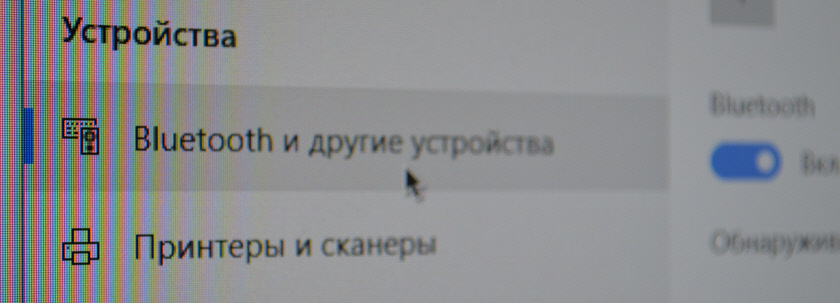 Joten paikallaan olevalla tietokoneella tai kannettavalla tietokoneella on mahdollisuus yhdistää Bluetooth -laite, tarvitsemme:
Joten paikallaan olevalla tietokoneella tai kannettavalla tietokoneella on mahdollisuus yhdistää Bluetooth -laite, tarvitsemme:
- Bluetooth -moduulin (lähetin) läsnäolo kannettavassa tietokoneessa/PC). Kannettavissa tietokoneissa se on rakennettu -ja paikallaan olevissa tietokoneissa se ei yleensä.
- Ohjelmisto (ohjaimet). Kuljettaja "ilmoittaa" käyttöjärjestelmästä kuinka työskennellä laitteen kanssa (Bluetooth sovittimena tapauksessamme).
Koska en tiedä millaista tietokonetta sinulla on (tarkoitan paikallaan olevaa (järjestelmäyksikkö) tai kannettavaa tietokonetta), jaamme artikkelin edelleen kahteen osaan. Joten minun on helpompi selittää, mutta sinun on ymmärrettävä, mitä on tehtävä niin, että Bluetooth -tuki ilmestyy.
Blutuz kannettavalla tietokoneella
Kuten olemme jo selvittäneet, Bluetooth -kannettavissa tietokoneissa -in -in -in. Pääsääntöisesti tämä on yksi moduuli (pieni maksu), joka on kytketty emolevyn kannettavaan tietokoneeseen. Hän lisää Wi-Fi- ja BT-tukea. Se näyttää tältä:
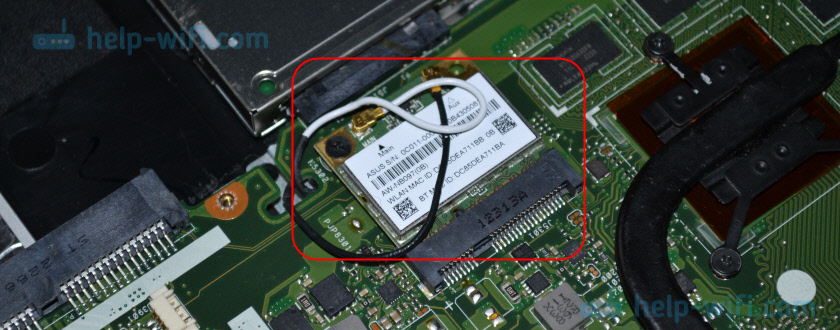
Jokaisessa kannettavassa tietokoneessa on sellainen asia. Ja kaikki mitä Bluetoothin työhön tarvitaan, on halutun ohjaimen asentaminen. Tai vain kytke tämä sovitin päälle.
En kerro miten tämä tehdään, koska nämä tiedot ovat seuraavissa artikkeleissa:
- Kuinka ottaa Bluetooth käyttöön kannettavalla tietokoneella?
- Kuinka ottaa Bluetooth käyttöön ja määrittää kannettavalla tietokoneella Windows 10: n kanssa
Oikea kuljettaja voidaan ladata kannettavan tietokoneen valmistajan verkkosivustolta ilman ongelmia.
Blutuz paikallaan olevalla tietokoneella (PC)
Kaikki on täällä hieman monimutkaisempaa. Syynä siihen, että PC: ssä (järjestelmäyksiköt) ei yleensä ole sisäänrakennettua Bluetooth-moduulia (kuten Wi-Fi). Mutta se ei aina ole tilanne. Nyt katsoin, että sisäänrakennetulla Bluetooth/Wi-Fi-vastaanottimella on jo monia emolevyjä. Pääsääntöisesti nämä eivät ole halpoja, pelin emolevyt. Useimmissa tapauksissa, jos Wi-Fi-tukea on, niin Bluetooth-tukea pitäisi olla. Esimerkiksi verkkokaupasta löysin 65 emolevyä, joissa oli sisäänrakennettu Wi-Fi, ja vain 4 heistä ei ollut Bluetooth-tukea.
Jos sinulla on uusia ja erityisesti pelin emolevyä, muista katsoa sen ominaisuuksia. Vielä itse pöydällä tulisi olla liittimiä antenneille (tai itse antenneille, jotka yksinkertaisesti ruuvattu).

Tässä tapauksessa riittää ladata tarvittava ohjain emolevyn valmistajan sivustolta ja asentaa se.
Jos sinulla on emolevy ilman sisäänrakennettua Bluetooth/Wi-Fi-moduulia, sinun on ostettava USB Bluetooth -sovitin. On PCI (jotka on asennettu järjestelmäyksikön sisään), mutta niitä on hyvin vähän ja ne tukevat heti Wi-Fi: tä (esimerkiksi ASUS PCE-AC55BT, PCE-AC55BT).
Mutta Bluetooth -sovittimet, jotka on kytketty USB -porttiin ja joita voidaan käyttää sekä PC: llä että kannettavissa tietokoneissa (tarvittaessa), niitä on paljon. Minulla on sellainen sovitin:

Kytke se tietokoneeseen, asenna ohjain (jos järjestelmä itse ei asenna) ja saat sinisarjojen tuen.
Lisätietoja Bluetooth -sovittimen valitsemisesta ja siitä, kuinka muodostaa ja määrittää, en kerro vain siitä syystä, että tein tämän erillisissä artikkeleissa:
- Kuinka valita Bluetooth -sovitin tietokoneelle
- Bluetooth -asetus tietokoneelle (PC). Bluetooth -sovittimen ja ohjaimen asennuksen yhdistäminen
Asetuksen jälkeen voit kytkeä Bluetooth -kuulokkeet, kaiuttimet, hiiret ja jopa AirPodit voidaan kytkeä tietokoneeseen tietokoneeseen Windowsissa. Ja Apple Technique ei ole kovin ystävällinen muiden valmistajien laitteiden kanssa.
Päätelmät: Bluetoothin tekeminen ei ole vaikeaa, mutta et voi tehdä pelkästään ohjelmien ja asetusten kanssa. Tarvitsemme itse moduulin (laite). Monet ihmiset ovat erehtyneet tässä, ajatellen, että tämä on jonkinlainen ohjelma, jonka asennuksen jälkeen kaikki tekee maagista tapaa.
- « Kuinka kopioida iPhone- tai iPad -näyttö televisiossa?
- Kun televisio on estänyt ASUS RT-AC87U -reitittimellä, sitä ei ole mahdollista kytkeä uudelleen »

